
Senast uppdaterad den

Att ha en iPhone med flera sidor med dubbletter av kontakter är irriterande. Så här tar du bort dubbletter av kontakter på iPhone.
Det kan finnas samma dubbletter av kontakter när du hämtar en kontakt från din kontaktlista på din iPhone. Det kan finnas dubbletter av kontakter listade under Arbete, Hemma och andra. När du ansluter din iPhone till tjänster som Facebook, Gmail, Yahoo och Outlook kan du stöta på problem med dubbletter av kontakter.
Att ha för många dubbletter av kontakter kan vara problematiskt – bara en liten skillnad i kontaktuppgifterna kan hindra dig från att ta kontakt. Beroende på antalet dubbletter av kontakter kan du ta bort dem manuellt eller ringa till en app för att ta bort dem.
Här är en titt på hur du raderar dubbletter av kontakter på iPhone manuellt eller med en app.
Hur man tar bort dubbletter av kontakter manuellt på iPhone
Om det bara finns några få dubbletter av kontakter på din iPhone, kanske du vill ta bort dem manuellt.
Så här tar du bort dubbletter av kontakter på iPhone:
- Öppna din Kontaktlista och sök efter dubblettkontakten.
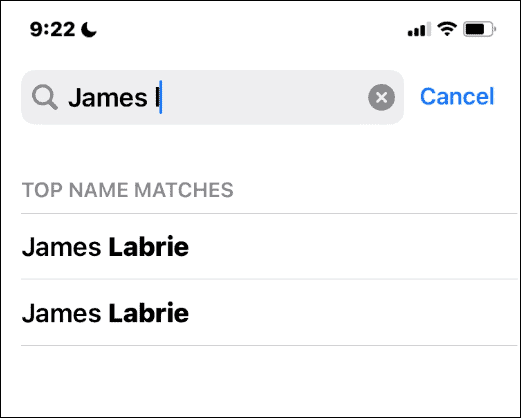
- Öppna en av dubbletterna (endera duger) och tryck på Redigera knapp i det övre högra hörnet.
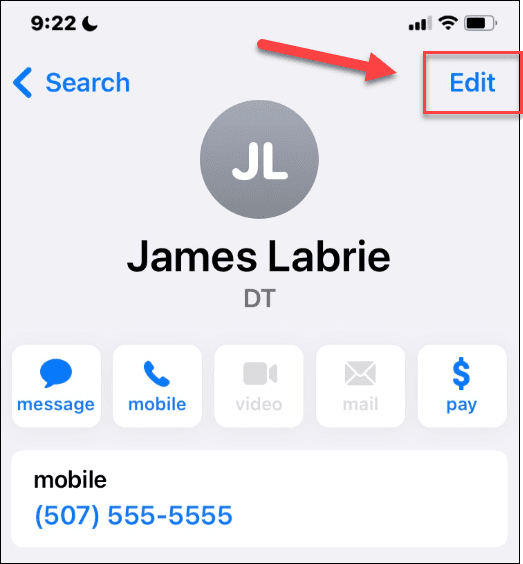
- På Redigera skärm, scrolla ned och tryck på Ta bort kontakt på botten.
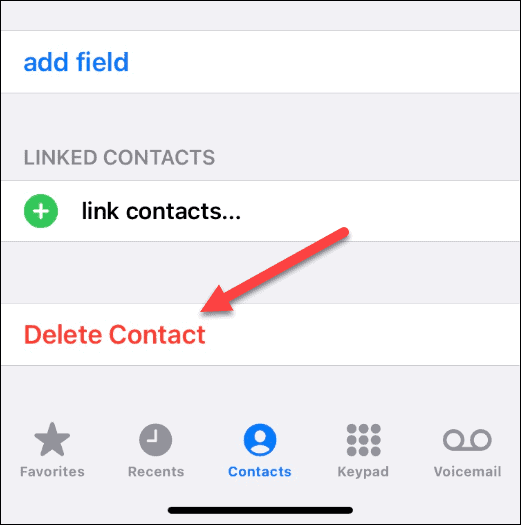
- Knacka Ta bort kontakt när verifieringsmeddelandet visas.
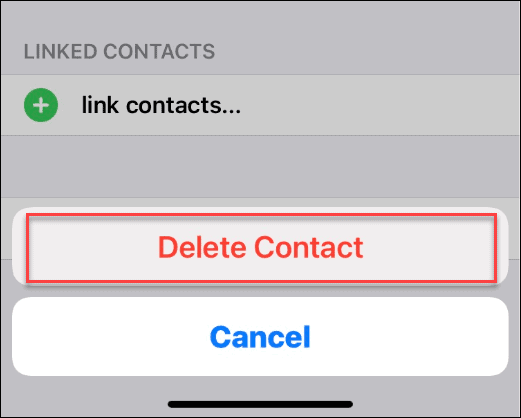
- Dubblettkontakten kommer att tas bort. Om du har mer än en dubblett av samma kontakt, radera var och en.
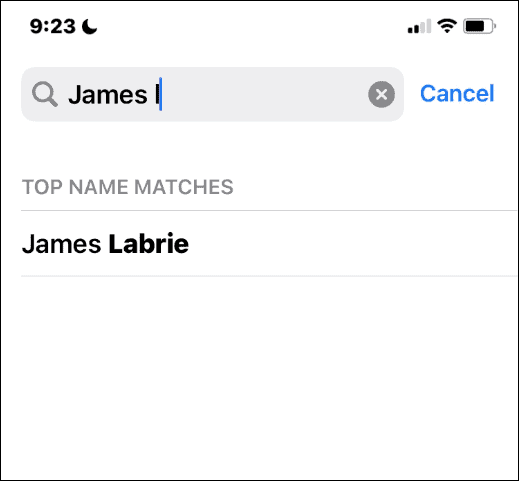
Hur man tar bort dubbletter av kontakter på iPhone med en app
Att använda de manuella stegen som förklaras ovan fungerar, men det är för mycket om du har ett stort antal dubbletter av kontakter. Som tur är kan du använda en app för att bli av med dubbletter och hjälpa dig hantera dina iPhone-kontakter.
Det finns många appar i App Store som tar hand om dubbletter av kontakter. Vissa gör ett bättre jobb än andra. Vissa är gratis, medan andra inte är det. Du kan öppna App Store på din telefon och söka efter dubbletter av kontakter.
Vi använder Cleaner Proför den här artikeln, men du kanske gillar en annan app bättre.
Så här använder du Cleaner Pro för att slå samman dubbletter av kontakter på iPhone:
- Starta Cleaner Pro app.
-
Acceptera användarvillkoren.
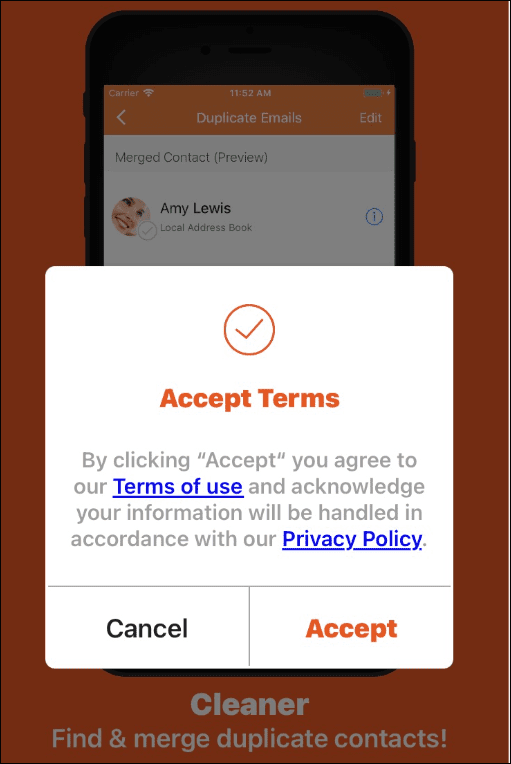
- Tillåt Contacts Pro åtkomst till dina kontakter – detta krävs för att appen ska fungera.
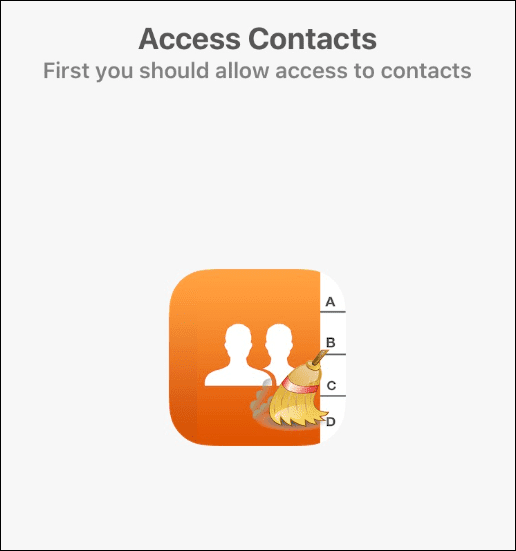
- Du ser antalet kontakter som importerades till appen – tryck på Nästa.
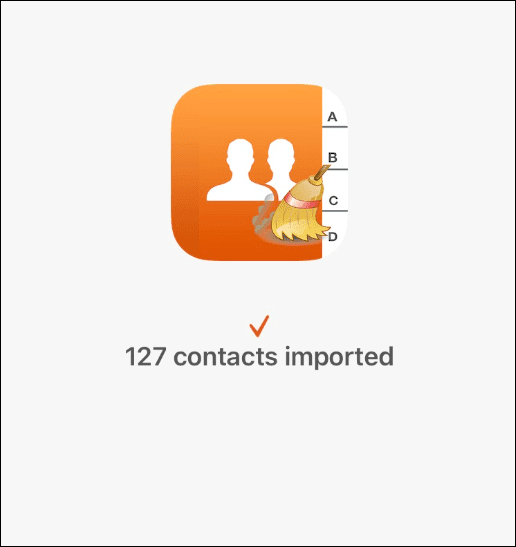
- Contacts Pro visar dig kontakter som saknar namn, nummer, e-postmeddelanden eller gruppidentifierare. Du kan gå igenom var och en och rensa upp dem.
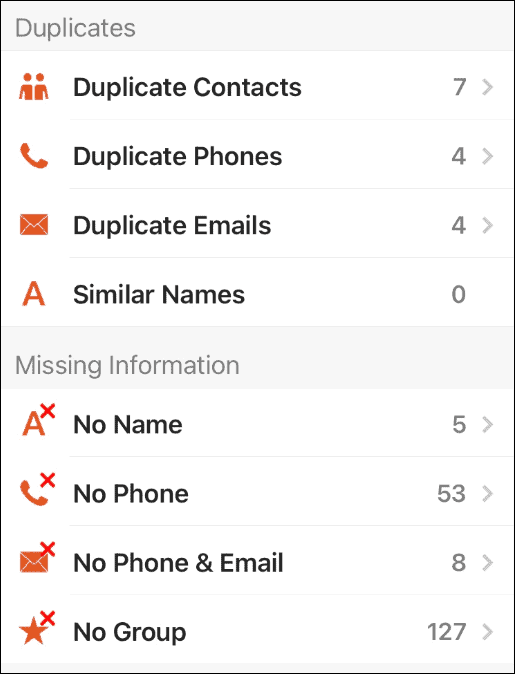
- Under Dubletter avsnitt, tryck Dubbletter av kontakter.
- Från listan i Dubletter trycker du på kontakten du vill slå samman. Sammanfogningsalternativet kommer att kombinera informationen från dubbletter av kontakter till en och radera dubbletter.
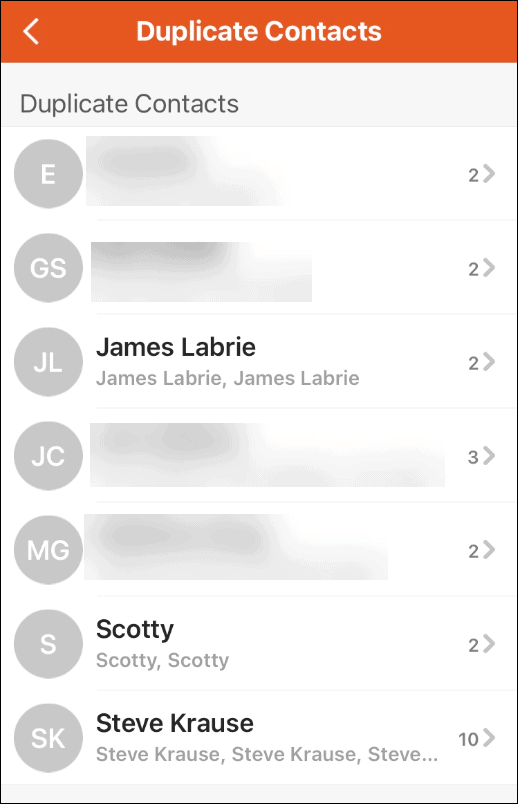
- Tryck på Sammanfoga knappen längst ned för att slå samman kontaktinformation och ta bort dubbletter på följande skärm.
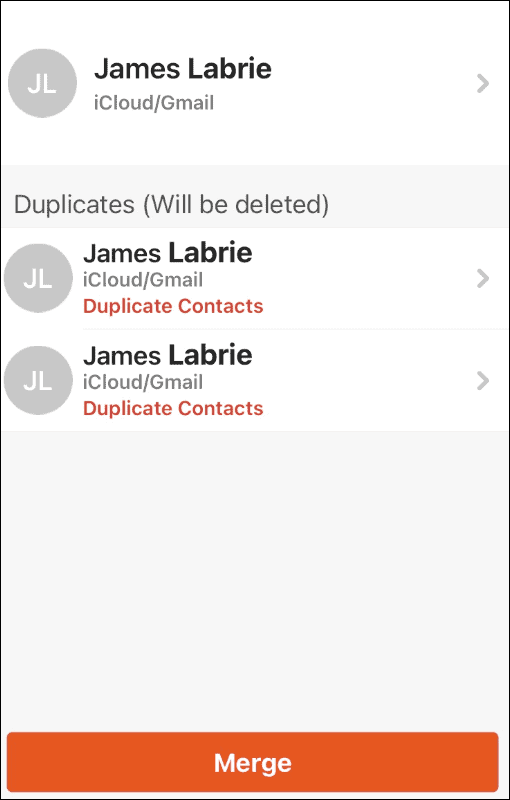
- Du kommer att se en framstegsanimering medan sammanslagningen äger rum. Tiden det tar kommer att variera beroende på antalet dubbletter du slår samman och tar bort.
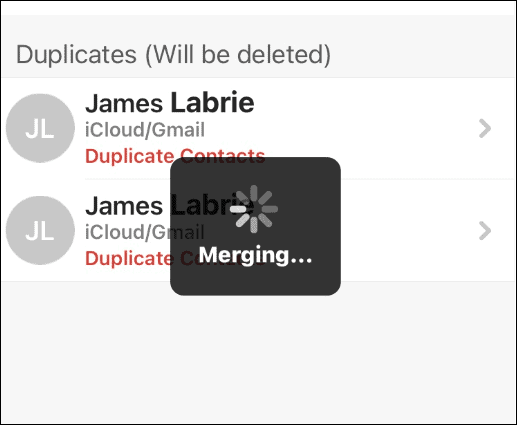
- När sammanslagningen och raderingen är klar hittar du bara en post för kontakten i din lista.
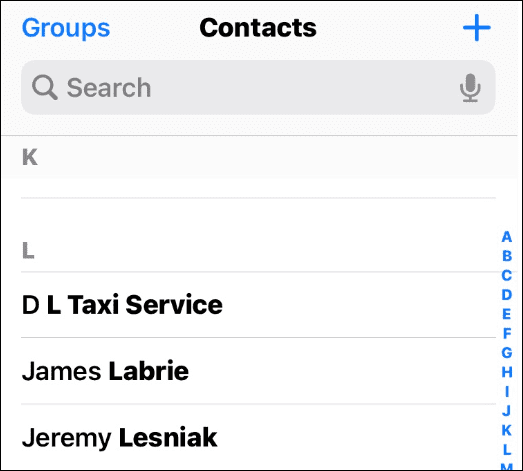
Hantera iPhone-kontakter
Stegen ovan kan hjälpa dig att hantera, slå samman eller ta bort dubbletter av kontakter på en iPhone.
Om du bara har några få dubbletter är det enkelt att ta bort dem manuellt. Men om du har sidor med dubbletter av kontakter på din telefon är det ett bättre alternativ att ta in en app som Cleaner Pro.
Om du inte gillar Contact Pro, oroa dig inte. Du kan prova en annan – sök bara i butiken efter en dubblettkontaktapp. Du hittar flera olika alternativ – de flesta är gratis men kräver köp i appen.
Medan Contacts Pro-appen slår samman dina kontakter och eliminerar dubbletter, kan du slå samman kontakter på din iPhone manuellt. För mer om kontakter, kolla in lägga till kontakter till din favoritlista.
Så här hittar du din Windows 11-produktnyckel
Om du behöver överföra din Windows 11-produktnyckel eller bara behöver den för att göra en ren installation av operativsystemet,...
Så här rensar du Google Chromes cache, cookies och webbhistorik
Chrome gör ett utmärkt jobb med att lagra din webbhistorik, cache och cookies för att optimera webbläsarens prestanda online. Hennes hur man...
Prismatchning i butik: Hur du får onlinepriser när du handlar i butiken
Att köpa i butik betyder inte att du måste betala högre priser. Tack vare prismatchningsgarantier kan du få onlinerabatter när du handlar i...
Hur man skänker en Disney Plus-prenumeration med ett digitalt presentkort
Om du har njutit av Disney Plus och vill dela det med andra, så här köper du en Disney+ presentprenumeration för...



